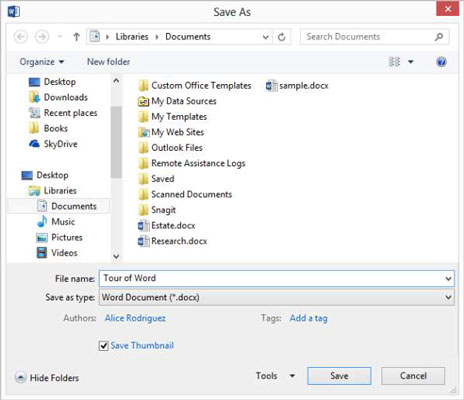I varje Office 2013-program kan du skapa, öppna och spara datafiler. En datafil lagrar ditt arbete i en viss applikation. Om du inte sparar ditt arbete försvinner allt du har angett när du stänger programmet eller stänger av din dator.
Varje Office 2013-program har sitt eget datafilformat. Till exempel:
-
Word: Dokumentfiler, .docx
-
Excel: Arbetsboksfiler, .xlsx
-
PowerPoint: Presentationsfiler, .pptx
-
Outlook: Personliga mappfiler, .pst
Word, Excel och PowerPoint använder en separat datafil för varje projekt du arbetar med. Varje gång du använder något av dessa program öppnar och sparar du datafiler. Outlook använder bara en datafil för alla dina aktiviteter. Den här filen sparas och öppnas automatiskt åt dig, så du behöver vanligtvis inte tänka på datafilhantering i Outlook.
Stegen för att spara och öppna datafiler är nästan exakt desamma i varje applikation, så att bemästra dem i ett program ger dig ett stort försprång i de andra programmen.
När du arbetar i en applikation lagras innehållet du skapar i datorns minne. Detta minne är endast tillfällig lagring. När du avslutar programmet eller stänger av datorn spolas allt som finns i minnet bort för alltid - om du inte sparar det.
Första gången du sparar en fil, uppmanar programmet dig att ange ett namn för den. Du kan också välja en annan lagringsplats och/eller filtyp.
När du sparar om en tidigare sparad fil visas inte dialogrutan Spara som igen. filen sparas med de senaste inställningarna. Om du vill ändra inställningarna (som plats eller filtyp) eller spara under ett annat namn, välj Arkiv→Spara som.
Makron är inspelade kodbitar som kan automatisera vissa aktiviteter i ett program, men de kan också bära virus. Standardformaten stöder inte makron av den anledningen. Om du behöver skapa en fil som innehåller makron kan du spara i ett makroaktiverat format.
Öppna Word. Klicka på mallen Välkommen till Word för att starta ett nytt dokument baserat på den.
Välj Arkiv → Spara.
Skärmen Spara som i Backstage-vyn visas. Observera att din SkyDrive är standardplatsen som valts under rubriken Spara som. För dessa instruktioner sparar du dock på din dator.
Klicka på Dator.
En lista över nyligen använda mappar på din lokala dator visas, som visas här.

Klicka på Bläddra.
Dialogrutan Spara som öppnas och visar den lokala standardplatsen (förmodligen ditt dokumentbibliotek).
I textrutan Filnamn skriver du Tour of Word, som visas i den här bilden.
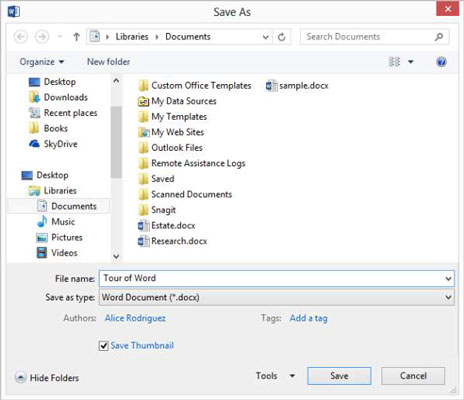
Klicka på Spara.
Filen sparas. Filens namn visas i Words namnlist högst upp i fönstret.